怎么取消手机键盘声音震动
2025-11-03
来源:rouzhuren
编辑:佚名
在日常使用手机时,有时我们可能会觉得键盘声音和震动有些嘈杂或打扰,想要将其取消。下面将为你介绍在不同手机系统中取消手机键盘声音和震动的方法。
苹果手机
对于苹果手机用户来说,取消键盘声音和震动的操作相对简单。首先打开手机“设置”,点击“声音与触感”选项。在这里,你可以看到“按键音”和“触感反馈”两个开关。将“按键音”开关关闭,即可取消键盘按键时发出的声音;若要关闭震动,将“触感反馈”开关关闭即可。此外,在“铃声和提醒”下方,还能通过拖动滑块来调节手机整体的音量大小,包括键盘声音和震动强度。
安卓手机

安卓手机品牌众多,设置方式略有差异,但大致原理相同。一般在手机的“设置”中找到“声音”或“声音与振动”选项。进入该页面后,会看到“系统音效和振动”或类似选项。在这里,你可以找到“虚拟键盘音效”或“键盘按键音”的开关,将其关闭就能取消键盘声音。对于震动设置,通常也在同一页面中,找到“触摸时振动”或“按键振动”等选项,关闭相应开关即可取消键盘震动。有些安卓手机还支持更细致的震动强度调节,你可以根据自己的需求进行设置。
第三方输入法设置
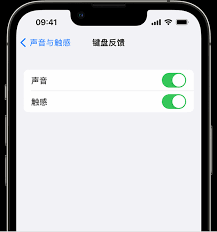
除了通过手机系统设置来取消键盘声音和震动,一些第三方输入法也提供了相关的设置选项。以常见的输入法为例,在输入法界面点击设置图标,找到“按键音效”和“按键震动”选项,将其关闭。这样,即使手机系统设置中声音和震动开关开启,使用该输入法时也不会产生额外的键盘声音和震动。

通过以上方法,你可以轻松取消手机键盘声音和震动,让手机使用更加安静和舒适。根据自己的手机型号和系统版本,选择合适的设置方式,享受更个性化的手机使用体验。
相关下载
小编推荐
更多++









